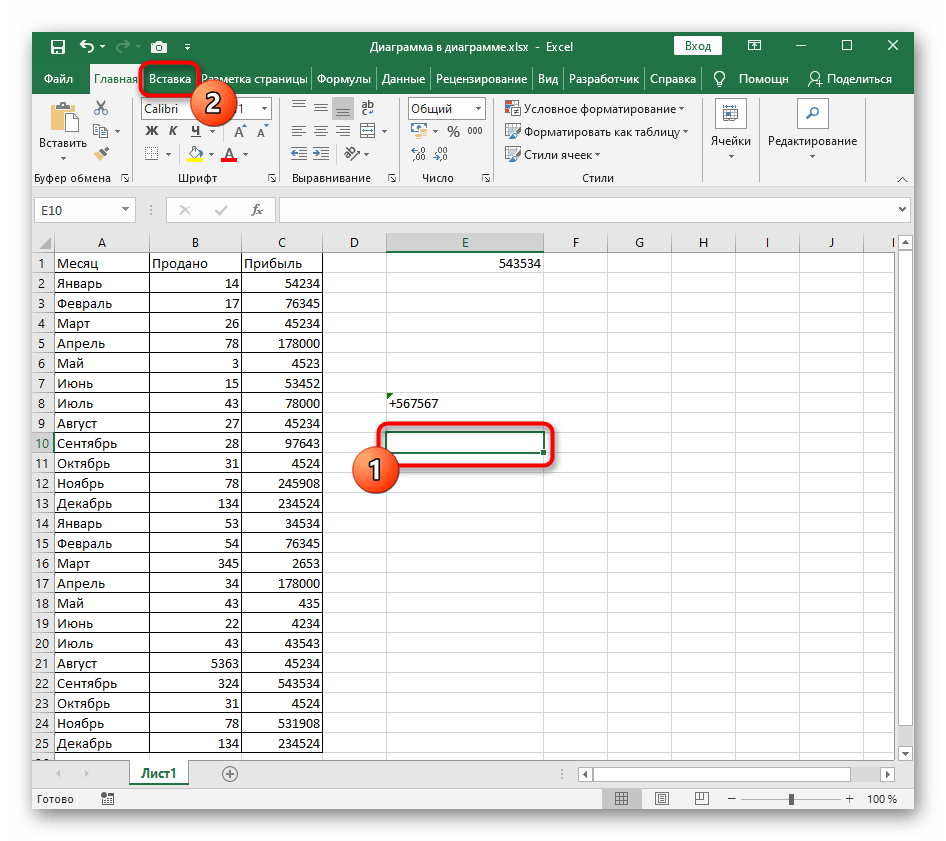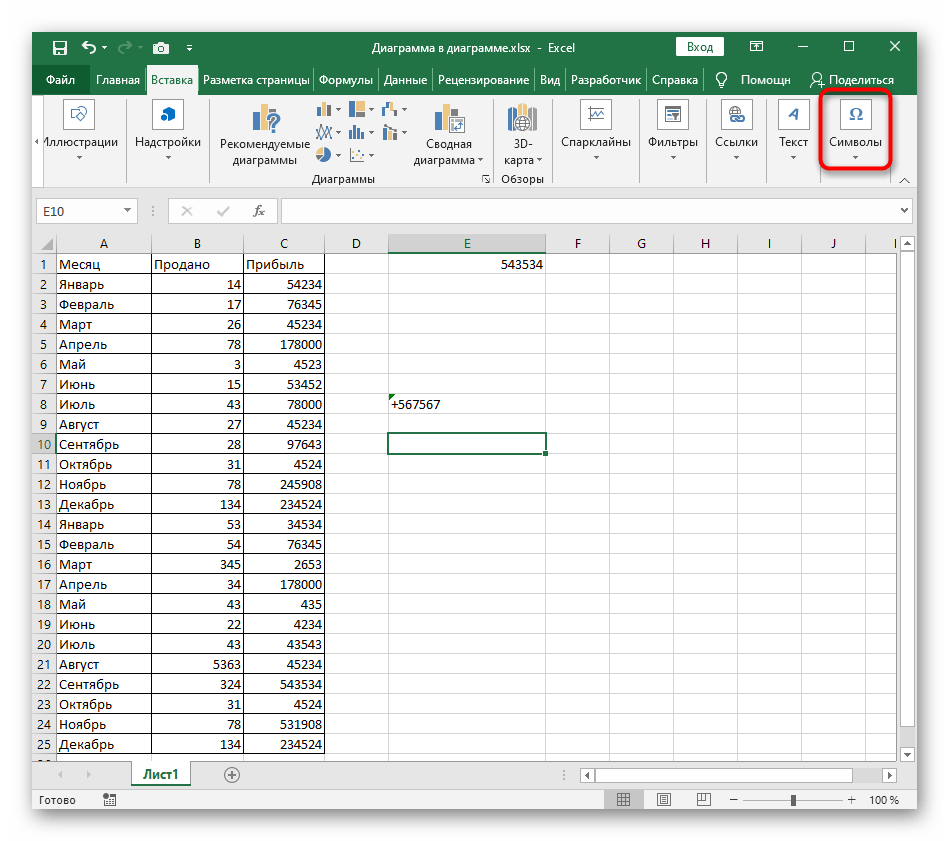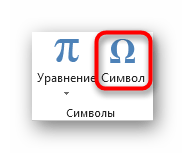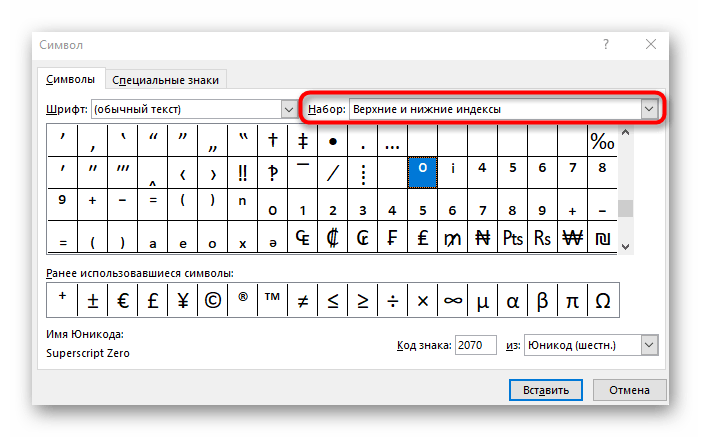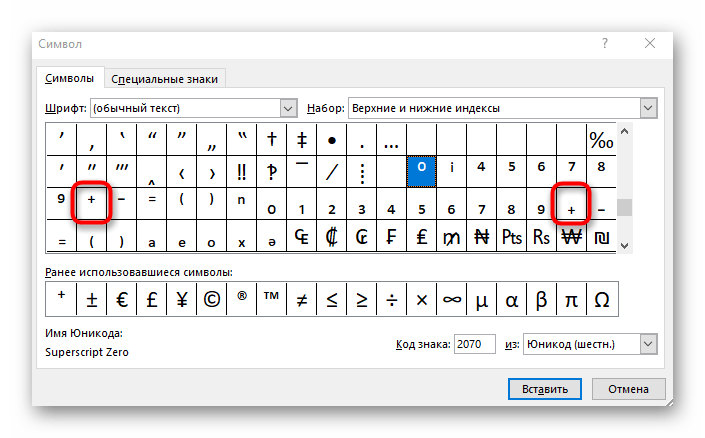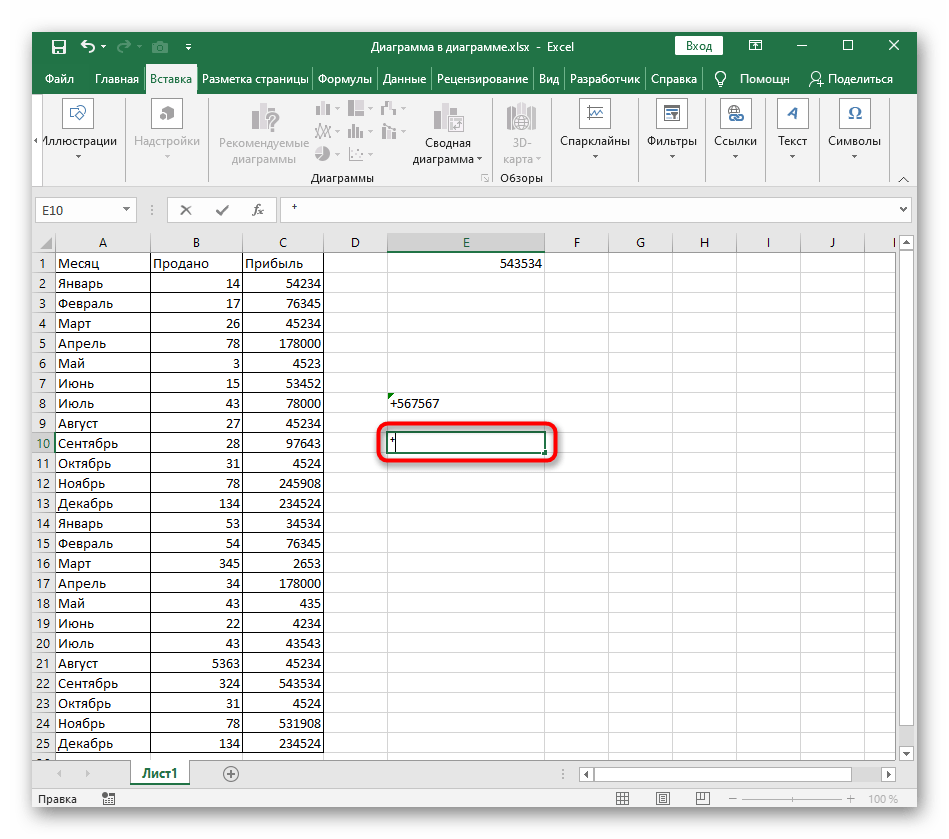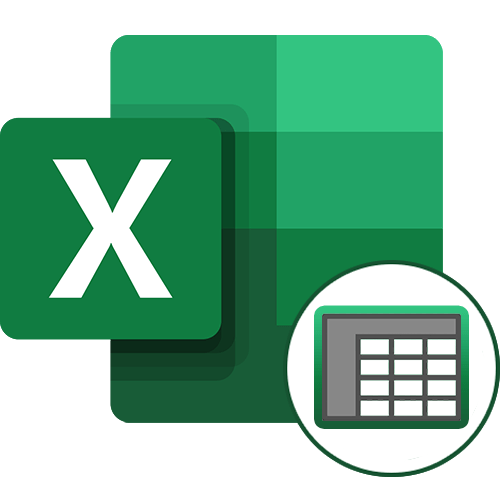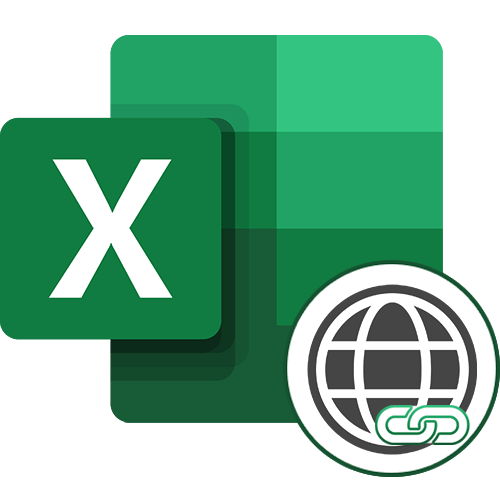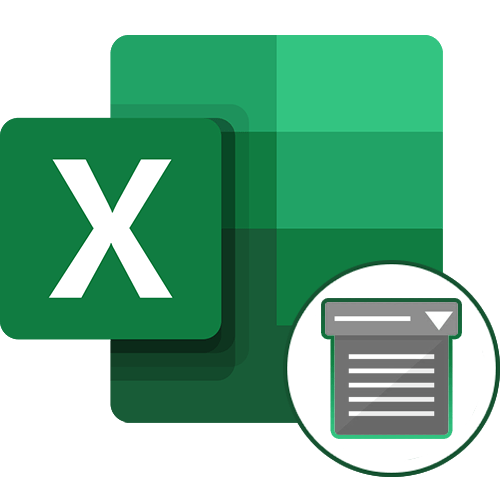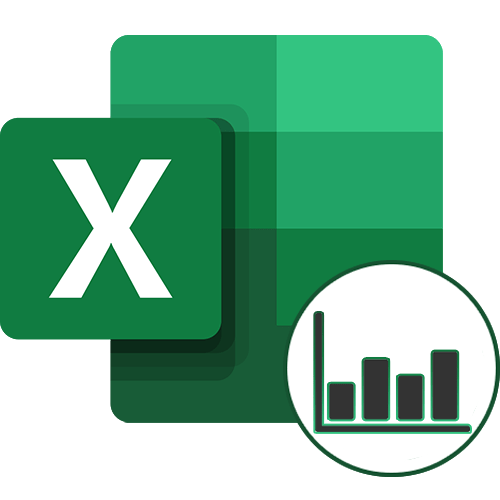Зміст
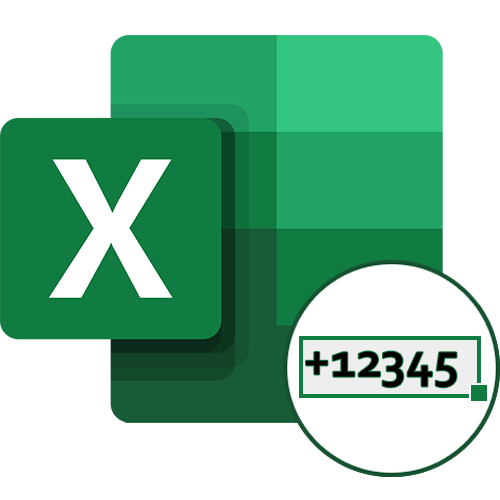
Спосіб 1: зміна формату комірки на&171; текстовий & 187;
Найпростіший спосіб вирішити проблему вставки знака &171;+&187;
у комірці перед числом &8212; зміна формату комірки на
&171; текстовий&187;
. Так Автоматичний синтаксис
Excel
не вважатиме за потрібне прибрати знак плюса, тому при збереженні змін в осередку він залишиться. Перший варіант редагування формату полягає у виклику контекстного меню.
- Натисніть по необхідній комірці правою кнопкою миші.
- У контекстному меню виберіть пункт &171; формат комірок & 187; .
- Клікніть по варіанту &171; текстовий&187; і збережіть зміни натисканням кнопки &171;ОК&187; .
- Вийдіть з даного меню і додайте до значення осередку розглянутий знак.
- Натисніть на Enter для застосування зміни і переконайтеся в тому, що зараз &171;+&187; нікуди не зник.
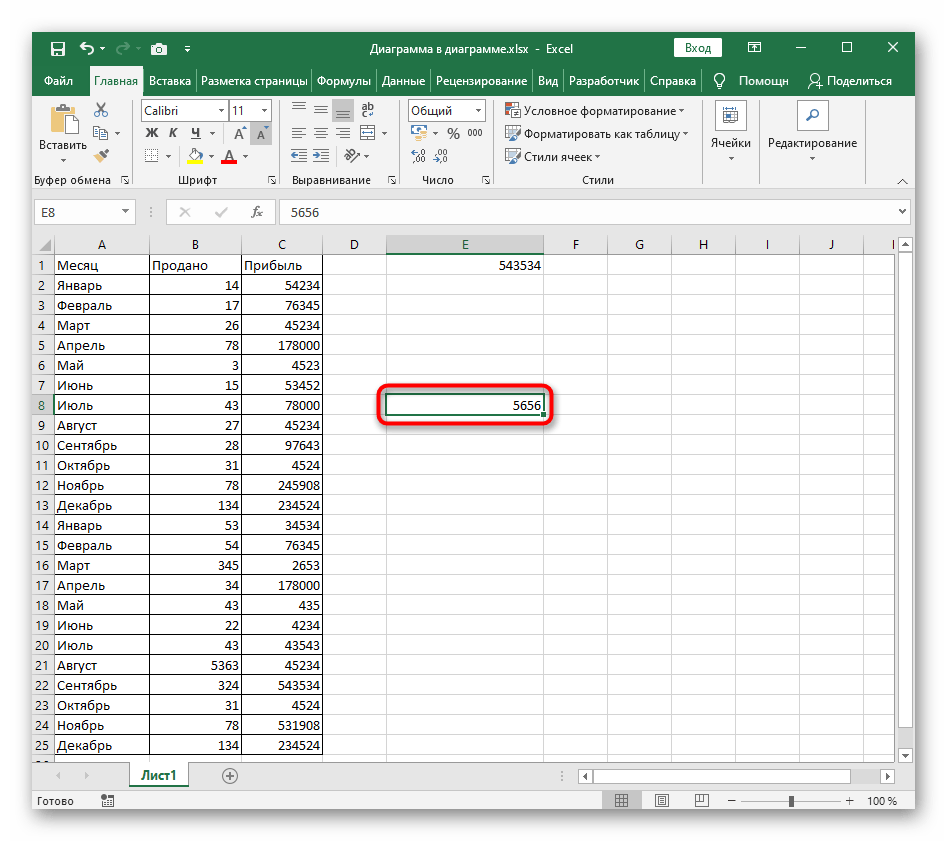
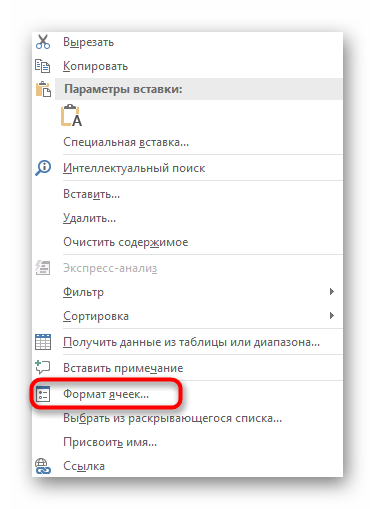
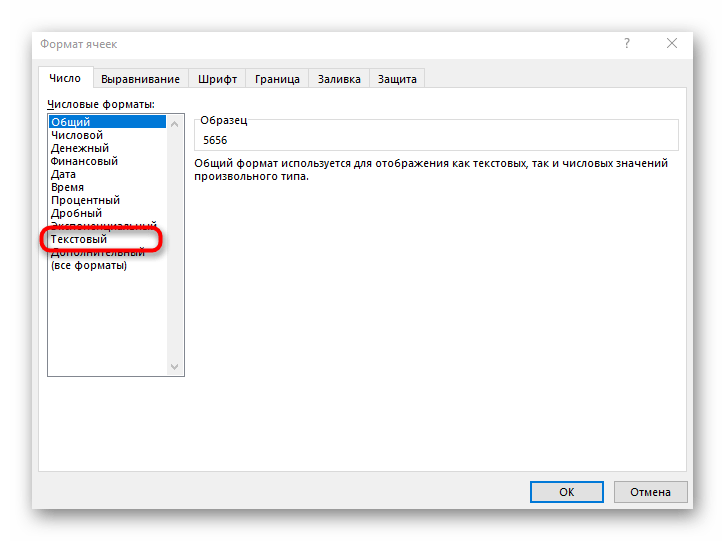
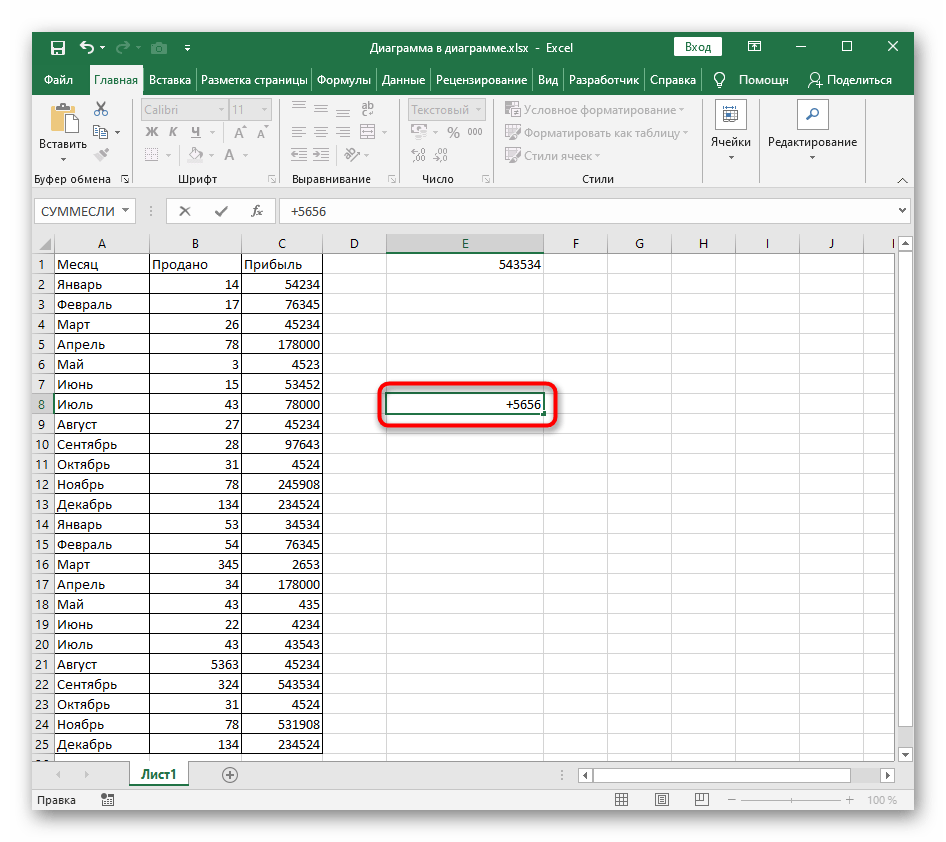
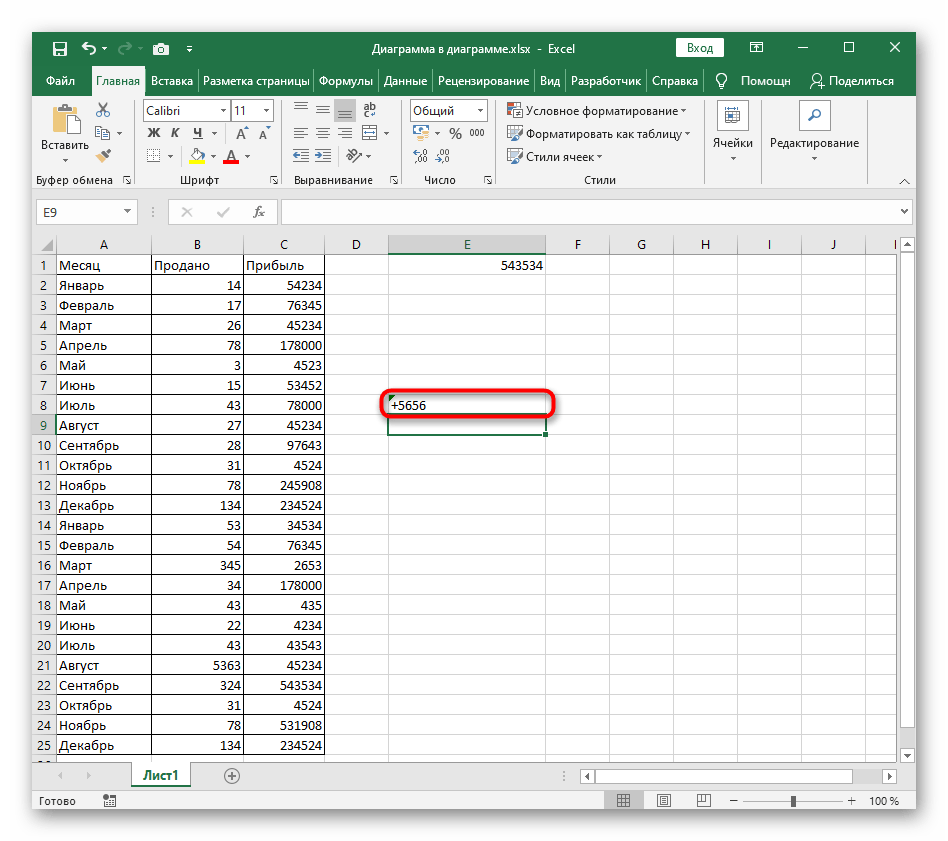
Є другий варіант зміни формату комірки, який теж варто згадати, оскільки в певних ситуаціях він здасться більш зручним.
- Спочатку виділіть блок для зміни, натиснувши по ньому один раз ЛФМ, а потім на вкладці & 171; Головна & 187; розгорніть спадне меню в розділі & 171; Число&187; .
- У ньому виберіть варіант & 171; текстовий&187; .
- Поверніться до комірки, додайте плюс і натисніть на Enter .

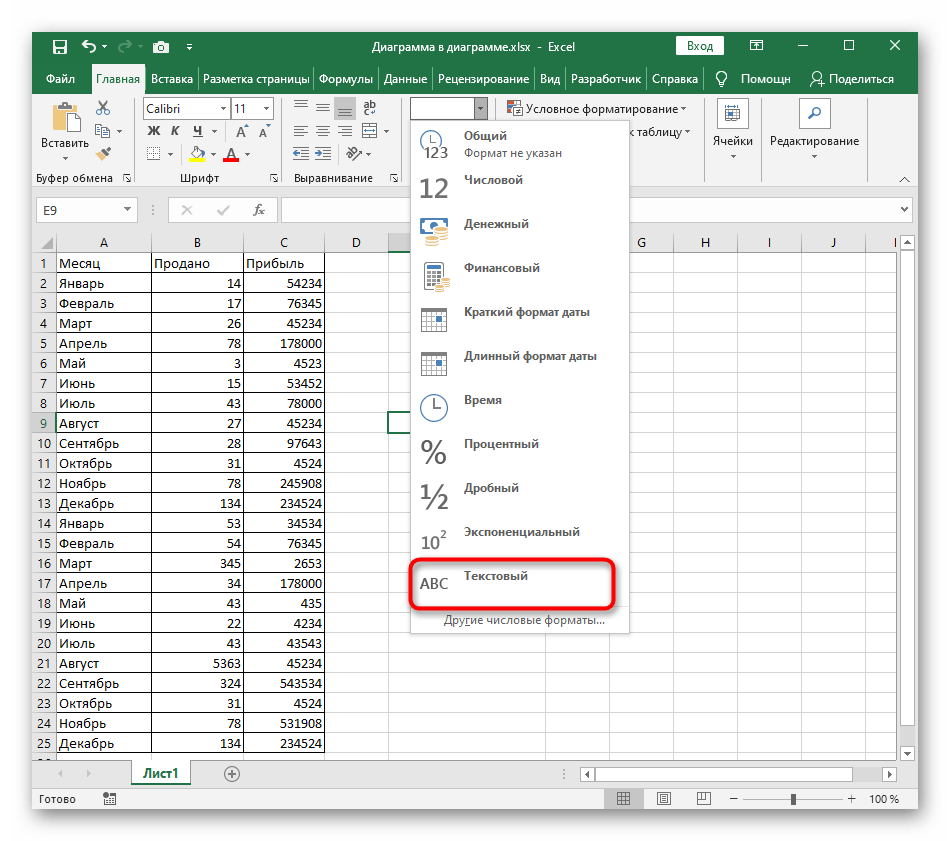
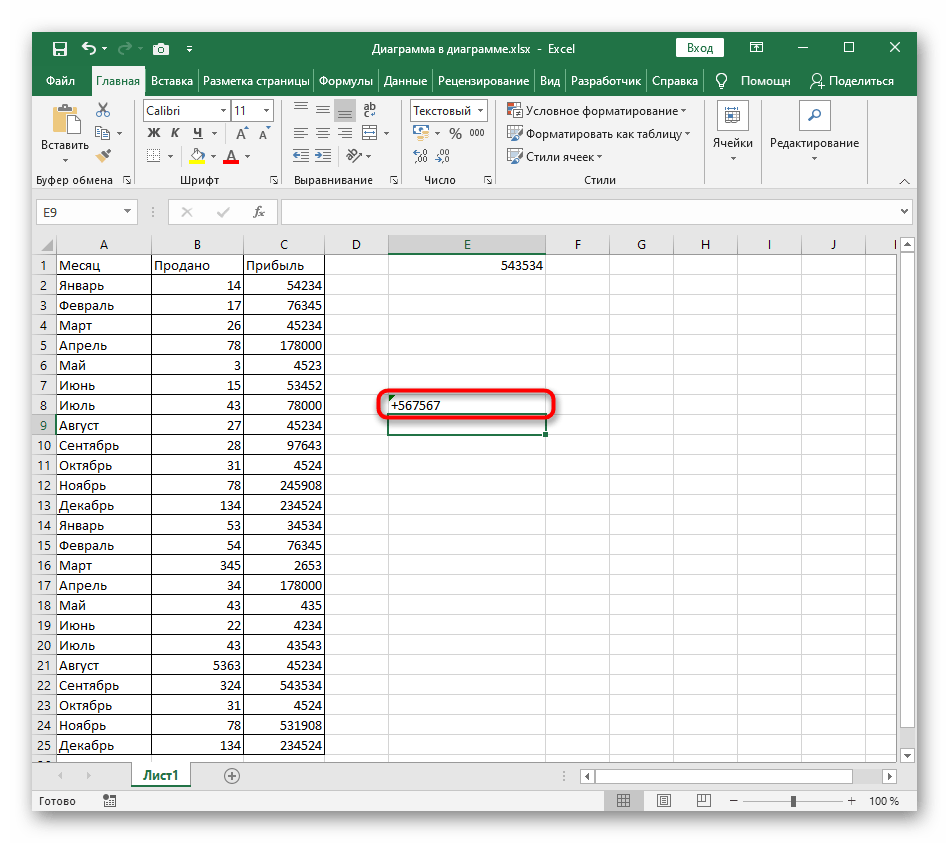
Спосіб 2: Використання синтаксису програми
Вбудований в Excel синтаксис при редагуванні осередків дозволяє застосувати невеликі хитрощі, якщо потрібно позначити їх формат або певні нюанси. У разбираемом випадку знадобиться поставити всього один знак, щоб &171;+&187; не зник.
- Знову виберіть клітинку та активуйте поле для введення формули.
- На початку поставте знак одинарної лапки &8212; &171;‘&187; (буква Е на російській розкладці).
- Тепер, коли курсор знаходиться за лапкою, впишіть знак плюса.
- Після натискання клавіші Enter ви побачите, що формат комірки автоматично змінився на текстовий і плюс не пропав.
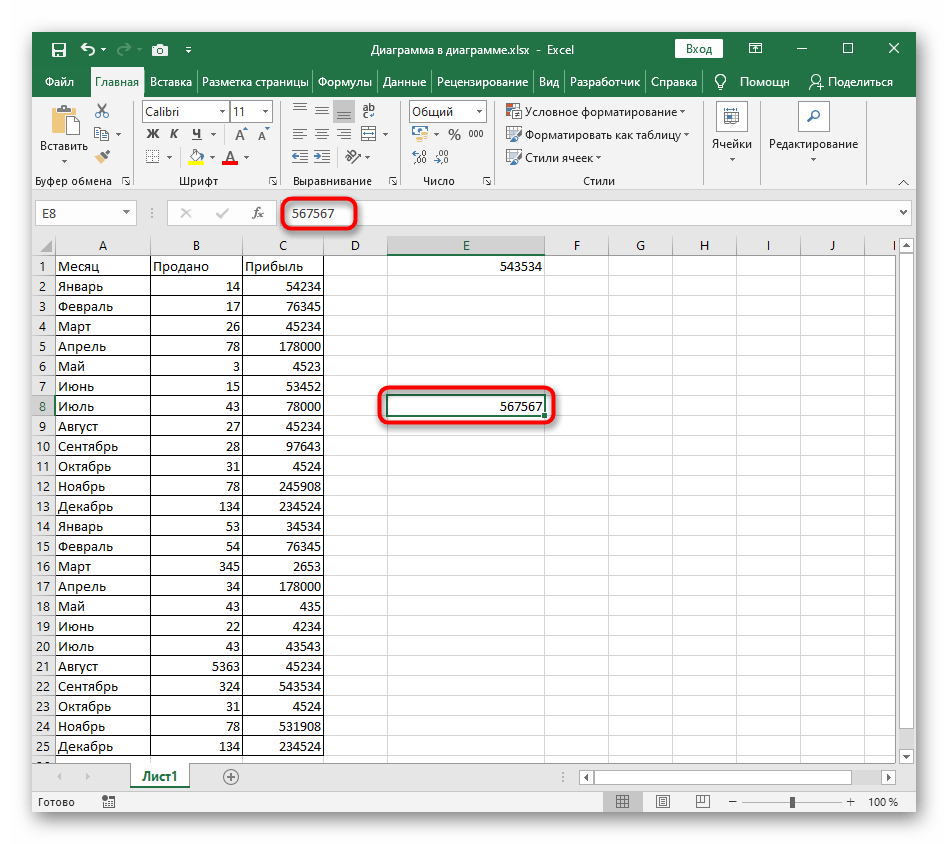
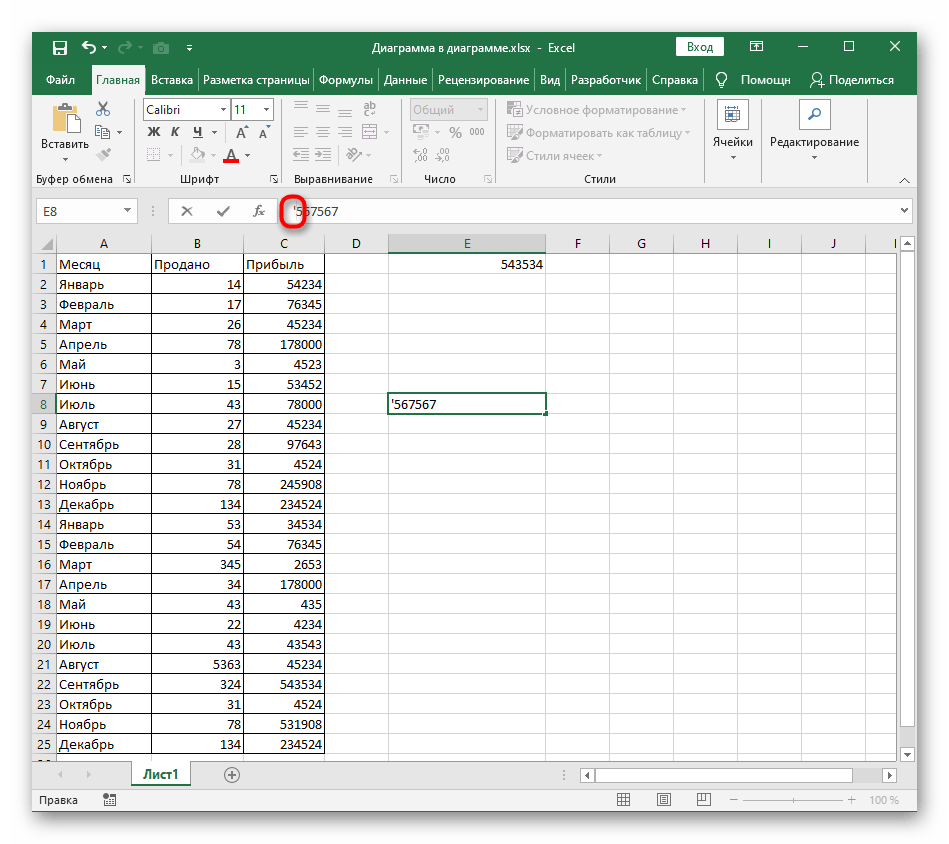
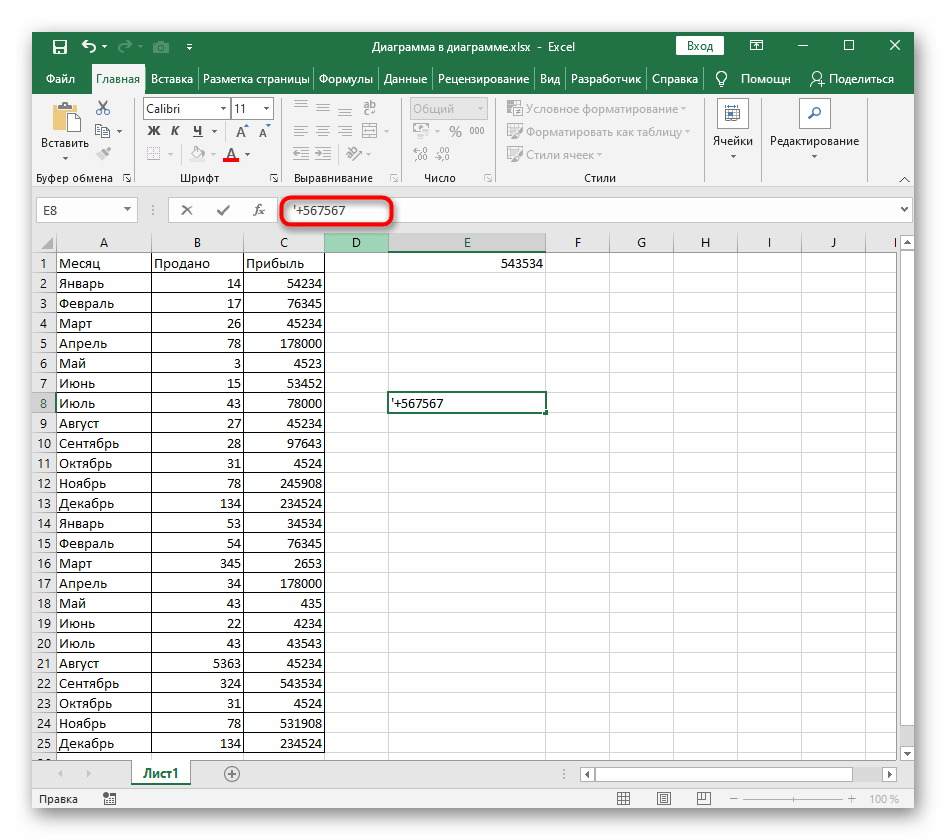
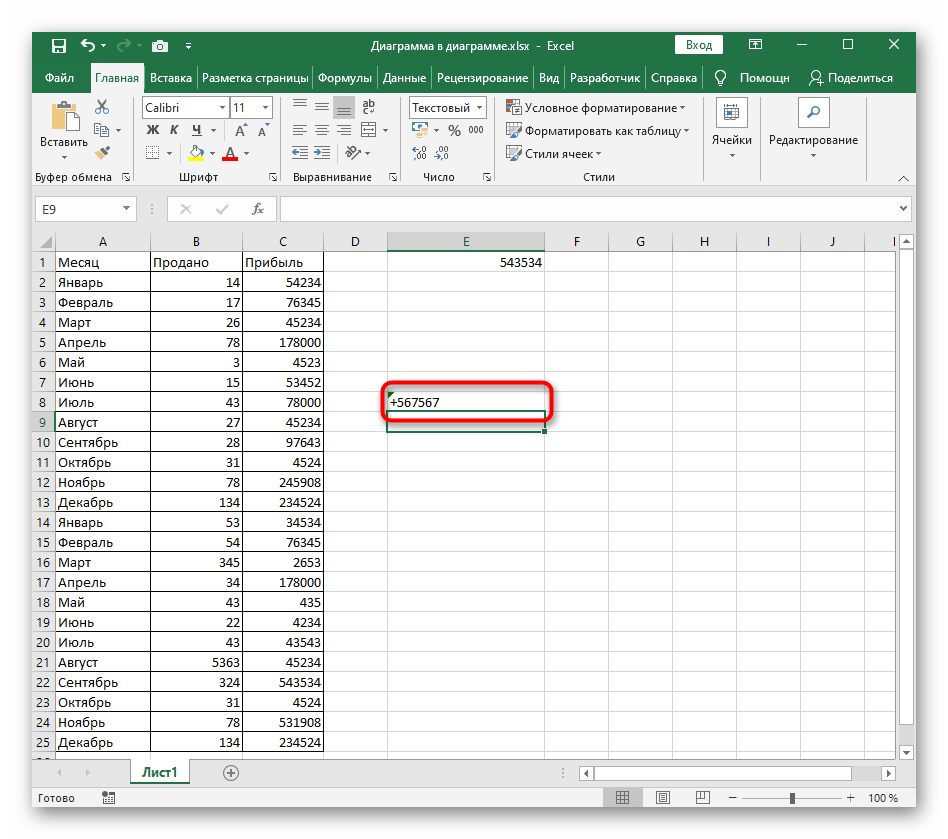
Враховуйте, що розглянуті дії теж змінюють формат комірки, тому тепер не вийде додати її до формули або швидко порахувати суму, що і є особливістю всіх рішень, пов'язаних зі вставкою &171;+&187; без формули.
Спосіб 3: Вставка спеціального символу
Ексель підтримує вставку спеціальних символів, і для них відведено навіть окреме меню. Там потрібно звернути увагу на два знаки &171;+&187; , які можуть розташовуватися у верхньому або нижньому регістрі. Якщо ви шукали саме такий варіант вставки, виконайте наступну інструкцію.
- Лівою кнопкою миші виділіть клітинку для вставки символу і перейдіть на вкладку & 171; Вставка&187; .
- Розгорніть блок & 171; Символи&187; .
- У ньому виберіть другий варіант&171; Символ & 187; .
- У випадаючому меню & 171; набір&187; змініть параметр на &171;верхній і нижній індекси&187; .
- Знайдіть знак плюса, розташований вгорі або внизу, а потім двічі клікніть по ньому для додавання.
- Поверніться до комірки і переконайтеся в наявності вставки спеціального символу, після чого приступайте до подальшого редагування вмісту.